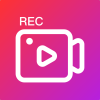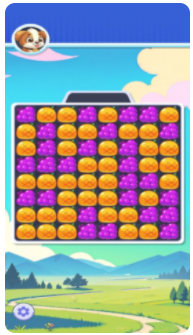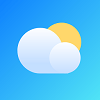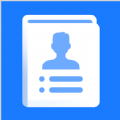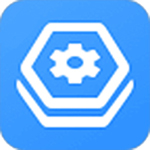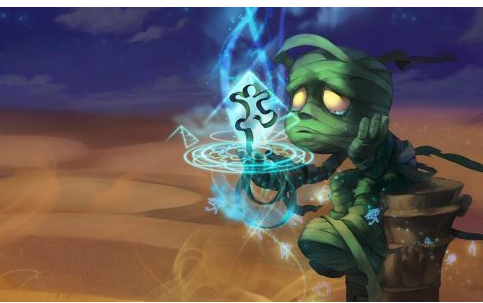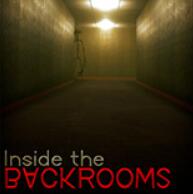win11笔记本耗电大怎么解决 win11(高性能模式)笔记本耗电续航能力攻略
- 作者:佚名
- 来源:52下载站
- 时间:2024-02-17 16:56:43
笔记本作为便捷性的电脑,每经常需要带来带去,随时使用,win11笔记本耗电大怎么解决,这是用户们经常遇到的问题,怎么样让你的笔记本可以用得久一点呢,不受电源线路的烦恼。 笔记本作为便捷性的电脑,每经常需要带来带去,随时使用,win11笔记本耗电大怎么解决,这是用户们经常遇到的问题,怎么样让你的笔记本可以用得久一点呢,不受电源线路的烦恼。

1、单击Windows 键,然后打开设置。
2、转到系统,然后单击显示。
3、调整滑动条。要降低亮度,只需将其向左移动即可。
二、开启省电模式
1、打开Windows设置。
转到系统,然后单击电源。
2、查看“省电”部分,然后单击“立即打开”按钮。
三、调整电池视频播放
1、打开设置。
转到应用程序,然后单击视频播放。
2、单击电池选项中的优化电池寿命按钮。
3、确保选中使用电池时不要自动处理视频和使用电池时以较低分辨率播放视频。
4、返回System -》 Display。
5、导航到HDR。
6、点击电池选项旁边的下拉菜单,然后选择优化电池寿命。
7、单击应用并点击确定。
四、优化电源计划
1、单击Windows 键,键入电源计划,然后单击选择电源计划。
2、勾选平衡选项,然后选择更改计划设置。
3、选择更改高级电源设置。
4、展开多媒体设置。
5、单击“视频播放质量偏差”,然后 将其设置 为“使用电池”的省电偏差。
同样,水龙头当播放视频 并将其设置为优化节能 为安电池。
6、单击应用,然后单击确定。
五、动态刷新率模式
1、打开设置。
转到系统,然后单击显示。
单击高级显示。
2、除了选择刷新率,选择 名称中带有动态的选项。
六、防止应用程序在后台运行
1、打开设置。
转到应用程序,然后单击应用程序和功能。
2、查找您当前未使用的应用程序。
单击三个垂直点,然后选择高级选项。
3、搜索后台应用程序权限,然后下拉菜单并选择电源优化(推荐)。
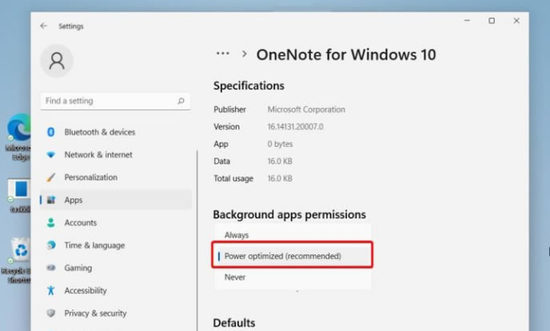
找到更多的技巧与方法,让你的最新版本系统,也可以拥有省电小妙招,完美的解决win11笔记本耗电问题。

win11笔记本耗电:
一、降低亮度1、单击Windows 键,然后打开设置。
2、转到系统,然后单击显示。
3、调整滑动条。要降低亮度,只需将其向左移动即可。
二、开启省电模式
1、打开Windows设置。
转到系统,然后单击电源。
2、查看“省电”部分,然后单击“立即打开”按钮。
三、调整电池视频播放
1、打开设置。
转到应用程序,然后单击视频播放。
2、单击电池选项中的优化电池寿命按钮。
3、确保选中使用电池时不要自动处理视频和使用电池时以较低分辨率播放视频。
4、返回System -》 Display。
5、导航到HDR。
6、点击电池选项旁边的下拉菜单,然后选择优化电池寿命。
7、单击应用并点击确定。
四、优化电源计划
1、单击Windows 键,键入电源计划,然后单击选择电源计划。
2、勾选平衡选项,然后选择更改计划设置。
3、选择更改高级电源设置。
4、展开多媒体设置。
5、单击“视频播放质量偏差”,然后 将其设置 为“使用电池”的省电偏差。
同样,水龙头当播放视频 并将其设置为优化节能 为安电池。
6、单击应用,然后单击确定。
五、动态刷新率模式
1、打开设置。
转到系统,然后单击显示。
单击高级显示。
2、除了选择刷新率,选择 名称中带有动态的选项。
六、防止应用程序在后台运行
1、打开设置。
转到应用程序,然后单击应用程序和功能。
2、查找您当前未使用的应用程序。
单击三个垂直点,然后选择高级选项。
3、搜索后台应用程序权限,然后下拉菜单并选择电源优化(推荐)。
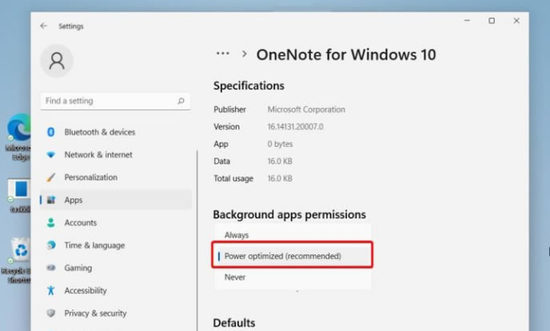
找到更多的技巧与方法,让你的最新版本系统,也可以拥有省电小妙招,完美的解决win11笔记本耗电问题。
相关下载
相关文章
游戏攻略
- 本类周排行
- 本类总排行
- 1 淘多猫快省
- 2 一起爬墙头游戏最新版2023
- 3 星空视频壁纸安卓版
- 4 元素世界中文版
- 5 来付了
- 6 优车生活商家app
- 7 海螺帮主
- 8 超级房车赛游戏下载手机版
- 9 小镁语音
- 10 我的塔防破解无限金币版
- 1 京豆云进销存
- 2 滴滴顺风车司机端app
- 3 新郑网
- 4 看黔南app
- 5 高贵方块
- 6 欧意交易中心下载
- 7 约会日记app
- 8 搜狐视频vip免费领取2021版
- 9 最牛剑客免广告
- 10 狐妖小红娘手游





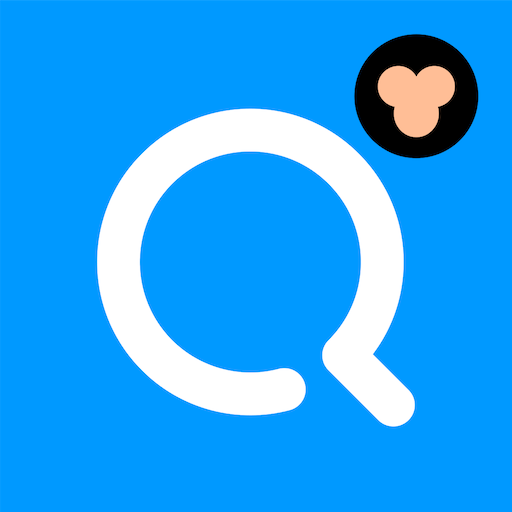








![保卫萝卜4白萝卜传奇43关_保卫萝卜4白萝卜传奇第43关怎么过[多图]](/d/file/img/09/061gazfyoaifa.jpg)